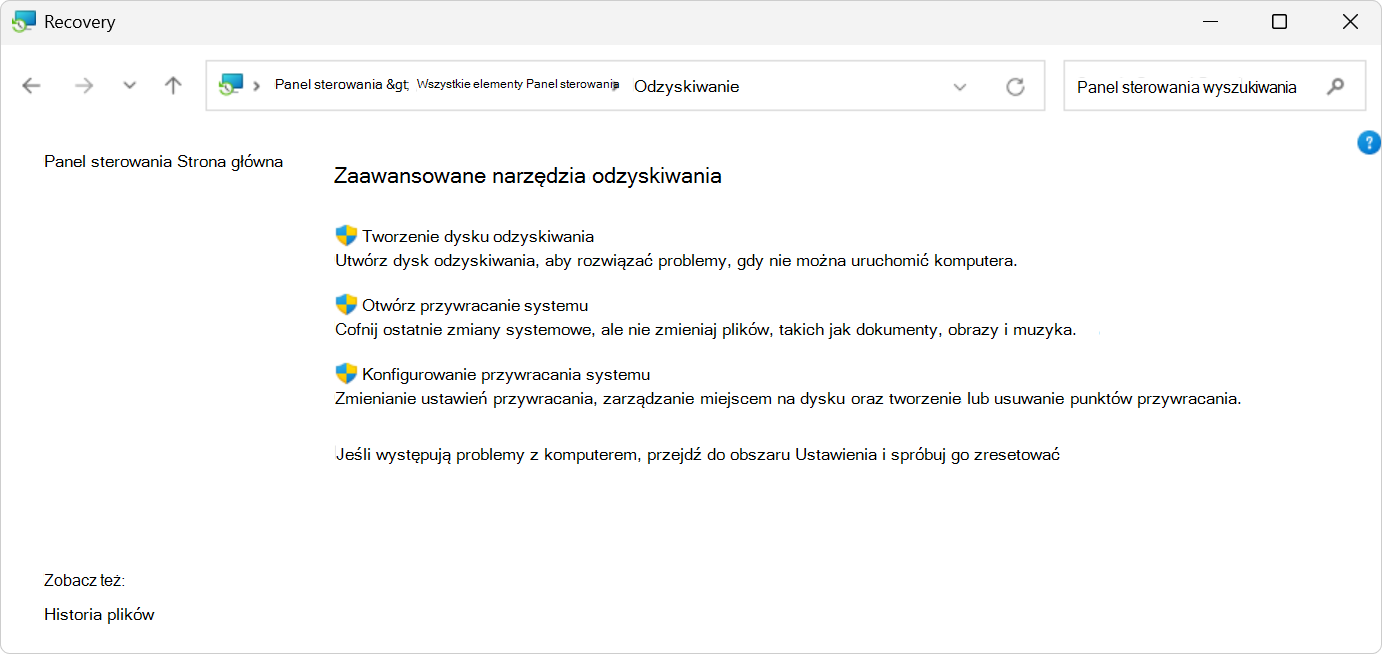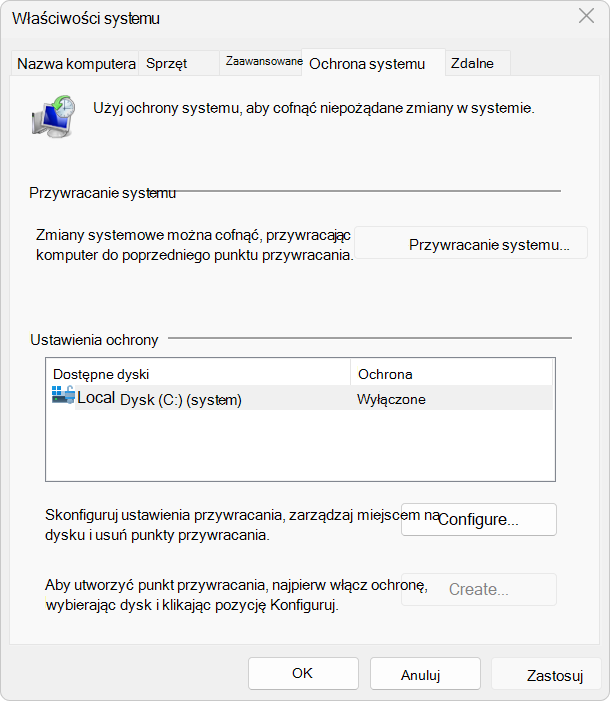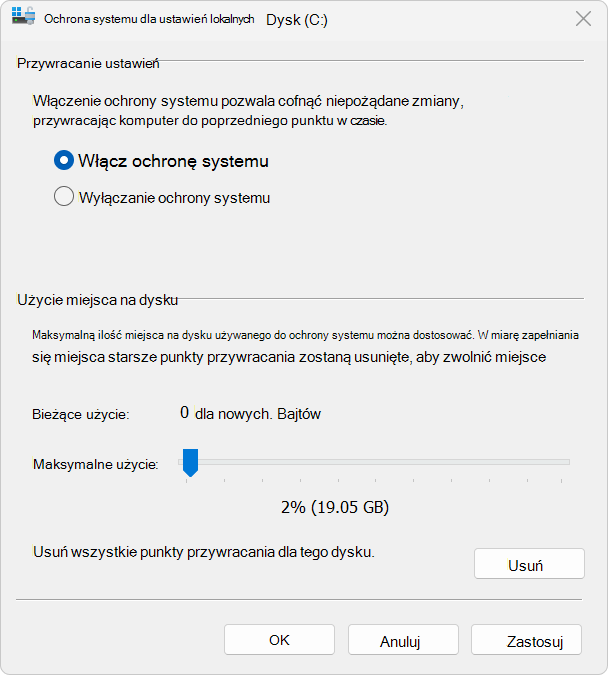Ochrona systemu
Dotyczy
Pomoc techniczna dla systemu Windows 10 kończy się w październiku 2025 r.
Po 14 października 2025 r. firma Microsoft nie będzie już zapewniać bezpłatnych aktualizacji oprogramowania witryny Windows Update, pomocy technicznej ani poprawek zabezpieczeń dla systemu Windows 10. Twój komputer będzie nadal działał, ale zalecamy przejście do systemu Windows 11.
Ochrona systemu w systemie Windows to funkcja odzyskiwania, która pomaga chronić ustawienia systemu. Obejmuje to przede wszystkim tworzenie punktów przywracania i zarządzanie nimi, czyli migawkami plików systemowych, zainstalowanych aplikacji, rejestru systemu Windows i ustawień systemu w określonym momencie.
Mimo że funkcja ta nie jest domyślnie włączona, zaleca się włączenie ochrony systemu. Ta funkcja zapewnia dodatkową warstwę zabezpieczeń i spokój ducha, zapewniając szybkie i łatwe rozwiązywanie problemów bez utraty ważnych danych.
W tym artykule opisano sposób konfigurowania ochrony systemu i tworzenia punktów przywracania.
Konfigurowanie ochrony systemu
Aby otworzyć funkcję Ochrona systemu, możesz użyć jednej z następujących metod:
-
Z Panel sterowania wybierz pozycję Odzyskiwanie > Otwórz przywracanie systemu
-
Użyj skrótu klawiaturowego +R, wpisz systempropertiesprotection.exe i naciśnij Enter
Włącz funkcję Ochrona systemu
-
Aby włączyć funkcję Ochrona systemu, wybierz pozycję Konfiguruj...
-
Wybierz pozycję Włącz ochronę systemu
-
Użyj suwaka, aby określić maksymalną ilość miejsca na dysku, która może być używana przez funkcję Ochrona systemu
-
Wybierz pozycję Zastosuj
-
W razie potrzeby funkcja Ochrona systemu automatycznie utworzy punkty przywracania
Tworzenie punktu przywracania
Aby ręcznie utworzyć punkt przywracania:
-
Otwieranie funkcji Ochrona systemu
-
Wybierz pozycję Utwórz...
-
Określ opis punktu przywracania i wybierz pozycję Utwórz
Stosowanie punktu przywracania
Aby przywrócić system Windows do punktu przywracania, użyj narzędzia Przywracanie systemu.